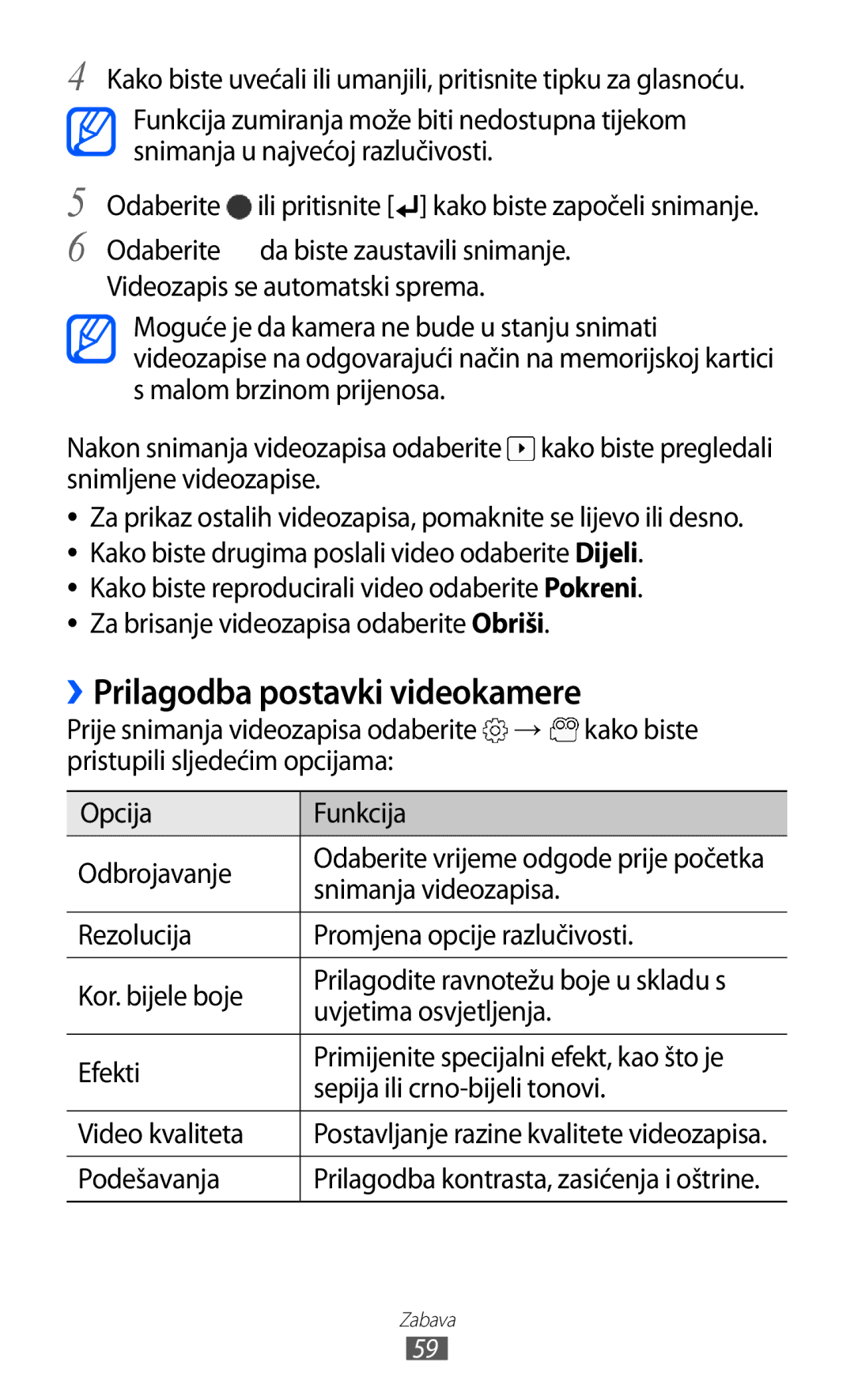4 Kako biste uvećali ili umanjili, pritisnite tipku za glasnoću. Funkcija zumiranja može biti nedostupna tijekom snimanja u najvećoj razlučivosti.
5
6
Odaberite  ili pritisnite [
ili pritisnite [ ] kako biste započeli snimanje.
] kako biste započeli snimanje.
Odaberite ![]() da biste zaustavili snimanje. Videozapis se automatski sprema.
da biste zaustavili snimanje. Videozapis se automatski sprema.
Moguće je da kamera ne bude u stanju snimati videozapise na odgovarajući način na memorijskoj kartici s malom brzinom prijenosa.
Nakon snimanja videozapisa odaberite ![]() kako biste pregledali snimljene videozapise.
kako biste pregledali snimljene videozapise.
●● Za prikaz ostalih videozapisa, pomaknite se lijevo ili desno. ●● Kako biste drugima poslali video odaberite Dijeli.
●● Kako biste reproducirali video odaberite Pokreni. ●● Za brisanje videozapisa odaberite Obriši.
››Prilagodba postavki videokamere
Prije snimanja videozapisa odaberite ![]() →
→ ![]() kako biste pristupili sljedećim opcijama:
kako biste pristupili sljedećim opcijama:
Opcija | Funkcija | |
Odbrojavanje | Odaberite vrijeme odgode prije početka | |
snimanja videozapisa. | ||
| ||
|
| |
Rezolucija | Promjena opcije razlučivosti. | |
|
| |
Kor. bijele boje | Prilagodite ravnotežu boje u skladu s | |
uvjetima osvjetljenja. | ||
| ||
|
| |
Efekti | Primijenite specijalni efekt, kao što je | |
sepija ili | ||
| ||
|
| |
Video kvaliteta | Postavljanje razine kvalitete videozapisa. | |
|
| |
Podešavanja | Prilagodba kontrasta, zasićenja i oštrine. | |
|
|
Zabava
59